图解如何自定义Excel中表的格式
来源:网络收集 点击: 时间:2024-09-01首先打开一个已输入好基础数据的excel文档,如果没有基础数据,就自己随便输入一些,只要能模拟练习就行了。如图1中的数据表,首先来套用excel自带的表格式,操作方式为:随便点中表中任意一个单元格---Home---Format as Table,然后在下接菜单中选一个你喜欢的格式,单击便完成了。
 2/7
2/7接下来我们自定义一个表格式,如图2,还是选择Format as Table,然后选一个与你想要格式比较接近的自带格式,把鼠标光标放在这个格式上点右键,会弹出一个菜单,然后选择Duplicate... (复制模式,这样比完全自定义好省时省力)
 3/7
3/7单击Duplicate...后会弹出一个对话框,如图3所示。先给自定义的表命个名,如“我的格式”,然后选择要修改的内容,如“Header Row”,表示修改表头内容,然后单击Format。
 4/7
4/7在Format对话框左上角显示三个菜单,分别进行字体、边框以及填充等功能,下面小编想要将表头的底色换成绿色,操作方式为:Fill---Background Color中选择绿色,然后底下Sample框中会实时显示选中的颜色,然后单击OK,在返回的对话框再单击OK。
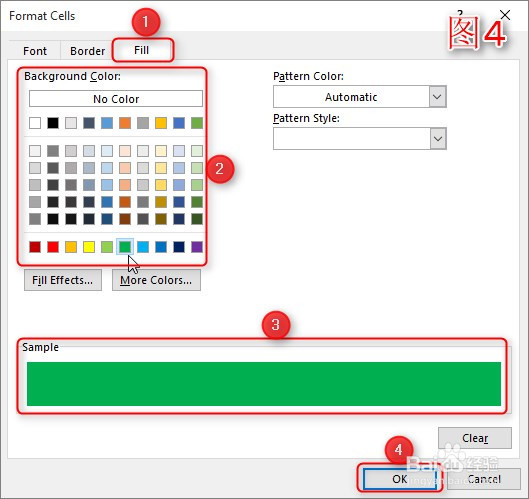 5/7
5/7经过上面的操作后,我们自定的格式“我的格式”就已经创建好了,但是我们发现基础数据表的格式没有自动换成我的格式,因为这一步还需自己操作下,如图5,操作步骤是:Home---Format as Table,在下拉菜单中我们可以看到最上面多了一行Custom,这里就保存了我们自定义的表格式,选择刚创建的我的格式,可发现数据表的表头底色已变成绿色了。
 6/7
6/7如果我们只想要对自定义的表格式进行小修改,又不想重新创建一个格式了,操作方式为:在想要修改的自定义表格式上单击鼠标右键---点Modify...,便可进行相关修改操作了。
 7/7
7/7好了,以上便是如何在excel中自定义表格式的方法和步骤了,希望对大家的日常工作和生活上有所帮助!
注意事项如果您觉得本经验有帮助,请点击正下方的投票给我支持和鼓励,也欢迎大家提出疑问,我会第一时间答疑。
个人经验,仅供参考。
EXCEL表格式表自定义版权声明:
1、本文系转载,版权归原作者所有,旨在传递信息,不代表看本站的观点和立场。
2、本站仅提供信息发布平台,不承担相关法律责任。
3、若侵犯您的版权或隐私,请联系本站管理员删除。
4、文章链接:http://www.1haoku.cn/art_1180719.html
 订阅
订阅